Excel的数据处理功能可以省去很多操作上的麻烦,当我们需要对两组数据进行比对时借助Excel公式就可以快速完成数据处理了,今天我们一起来学习在Excel中如何对比数据。
第一步,打开Excel表格,我们需要对比的是A组数据与B组数据是否有误差:
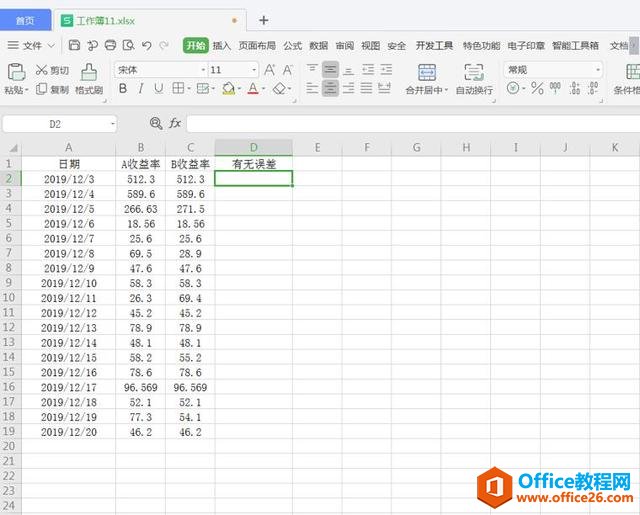
第二步,在D2单元格内输入公式:=IF(B2=C2,”无”,”有”),然后按回车键(注:这里的公式表示当B2单元格数据与C2单元格数据相同时,则无误差,反之则为有误差):
WPS Excel中如何隔行隔列插空行
在编辑Excel文档的时候,如何隔行隔列插空行呢?今天跟大家分享的就是办公小技巧Excel中如何隔行隔列插空行。具体步骤如下:在辅助列排序并进行复制,例如在单元格内输入1、3,然后选择
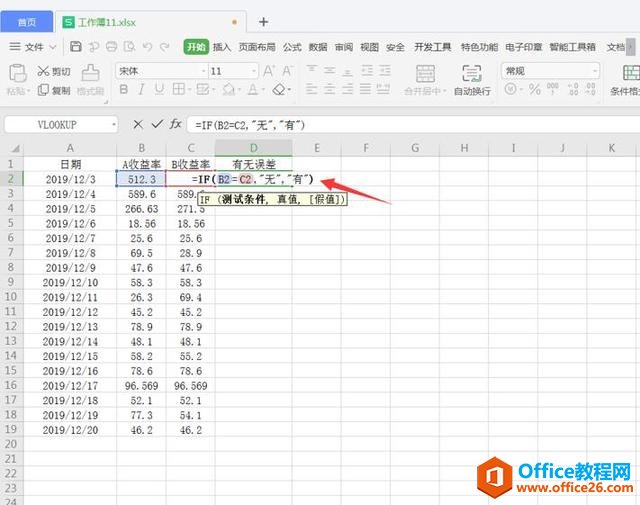
第三步,将光标移至D2单元格右下角当鼠标变为黑色实心十字时下拉填充D列单元格:
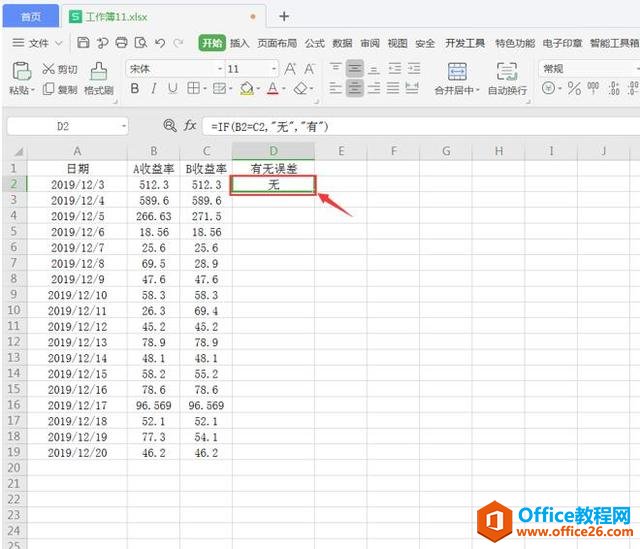
如下图所示,对比完成后的结果就已经显示在D列单元格了:
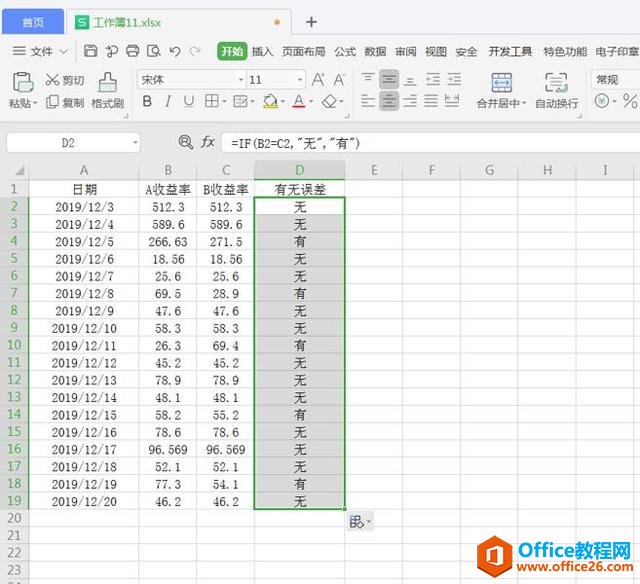
以上就是在Excel中对比数据的具体操作步骤,借助公式可以快速对比两列数据,比手动一行行核对的效率要高很多哦!
WPS 如何将Word里的“空格”替换为“另起一行”
在我们平时使用Word文档时,经常需要在网络上复制一些文字,但很多时候粘贴到Word中会发现,文档中很多空格且段落部分。那么如何将Word中的空格替换为另起一行呢?下面我们就来学习一下


